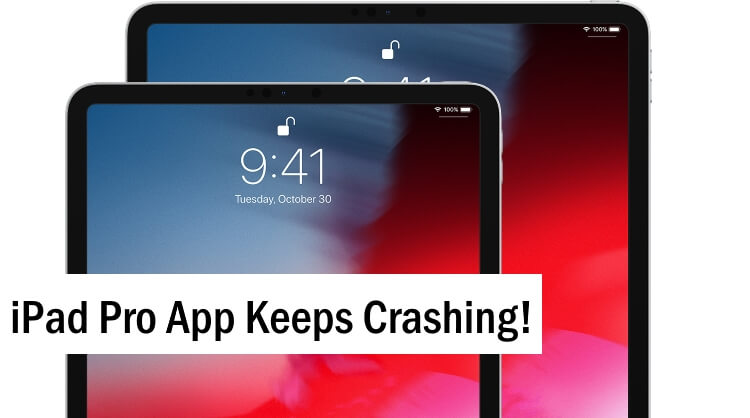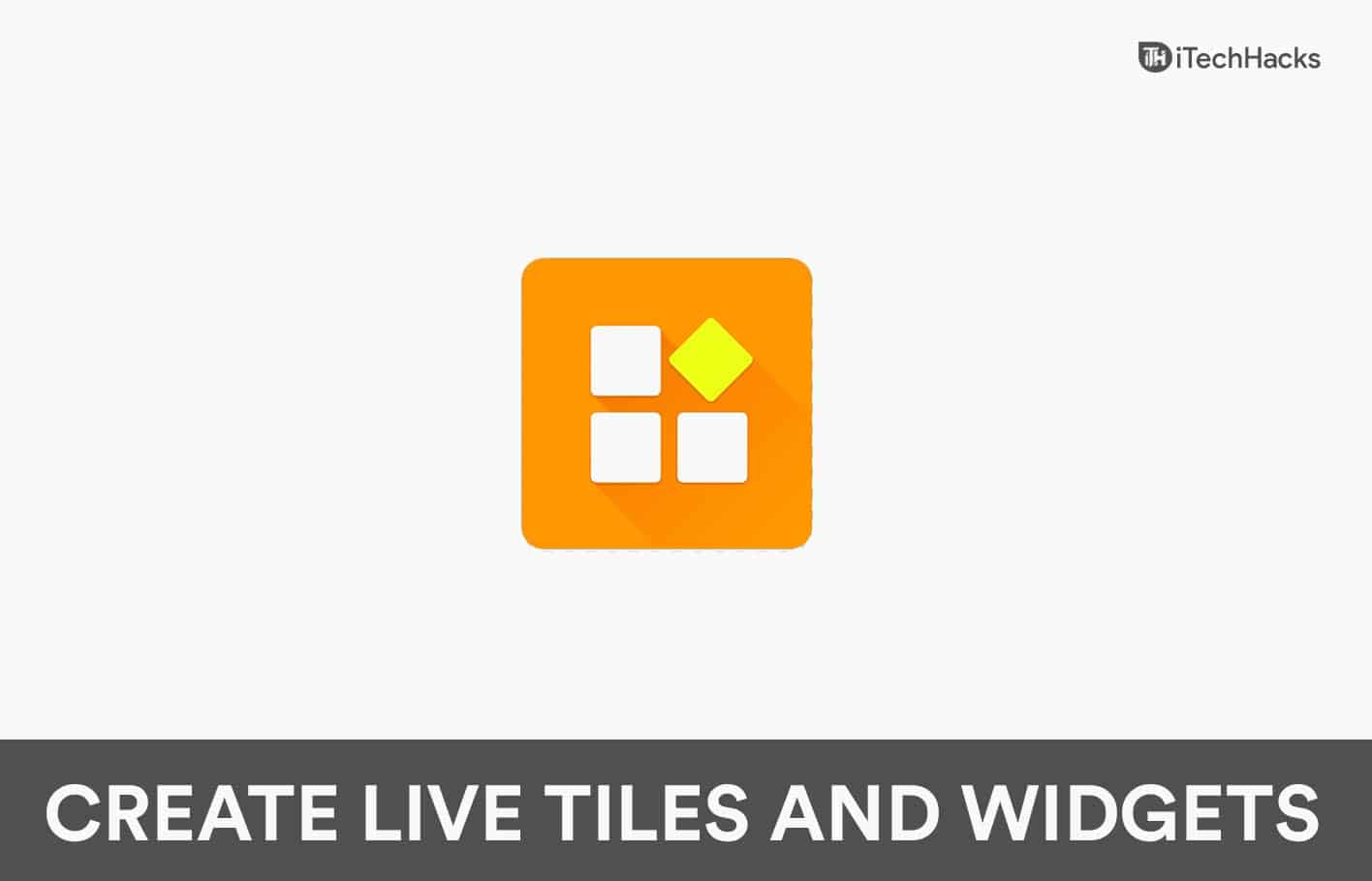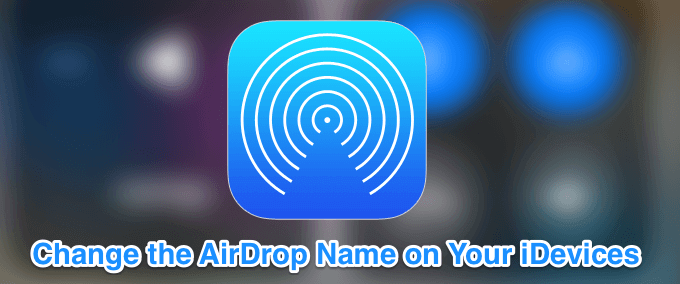„Oracle Linux“ diegimas „Oracle VirtualBox“ yra nesudėtingas procesas, leidžiantis vartotojams paleisti galingą ir saugią operacinę sistemą virtualioje aplinkoje. Šiame straipsnyje mes sužinosime, kaip tai padarytiįdiekite „Oracle Linux“ „Oracle VirtualBox“..
Kaip įdiegti „Oracle Linux“ „Oracle VirtualBox“?
Norėdami įdiegti ir konfigūruoti „Oracle Linux“ „Oracle VirtualBox“, atlikite toliau nurodytus veiksmus.
- Atsisiųskite „Oracle VirtualBox“ ir „Linux ISO Image“.
- Sukurkite naują virtualią mašiną ir pridėkite ISO failą
- Paleiskite naują VM ir sukonfigūruokite diegimo parinktis
Pradėkime nuo vadovo ir pakalbėkime apie juos išsamiai.
1] Atsisiųskite „Oracle VirtualBox“ ir „Linux ISO Image“.
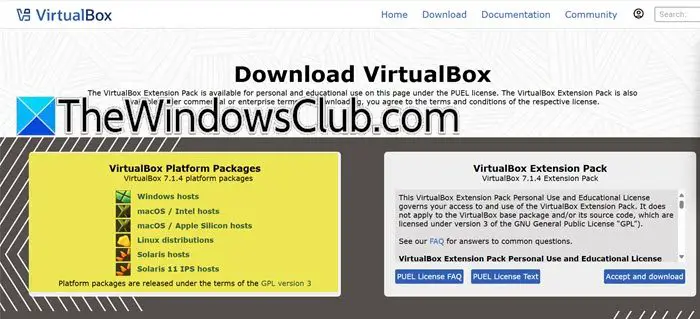
Norėdami užtikrinti sklandų „Oracle Linux“ diegimą „Oracle Virtualbox“, vartotojai turi užtikrinti, kad sistemoje būtų pakankamai išteklių, įskaitant bent 40 GB laisvos VM ir bent 4GM RAM. Jei „VirtualBox“ neįdiegtas, eikite įvirtualbox.orgir vykdykite ekrane pateikiamus nurodymus, kad jį įdiegtumėte.
Dabar, kai įdiegėme „Oracle VirtualBox“, kitas žingsnis yra „Oracle Linux“ ISO failo atsisiuntimas. Tačiau prieš tęsdami užtikrinkite pastovų interneto greitį. Eikite į „Oracle Linux“ atsisiuntimo puslapį adresuyum.oracle.comir atsisiųskite naujausią diegimo programos ISO failą. Palaukite, kol procesas bus baigtas, o baigę pereikite prie kito veiksmo.
2] Sukurkite ir sukonfigūruokite naują virtualią mašiną
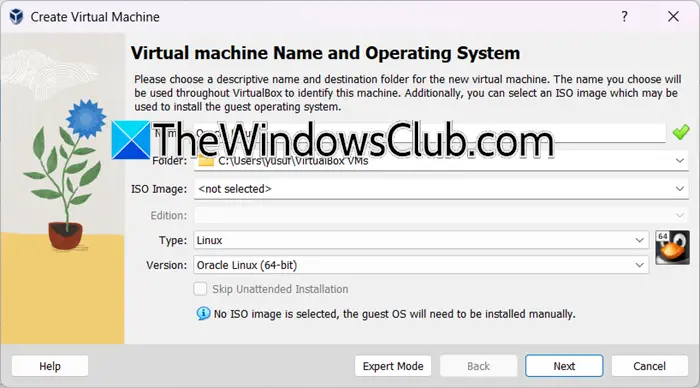
Įdiegę Oracle VirtualBox ir Linux ISO failą, kitas žingsnis yra sukurti naują VM, kurioje įdiegsime OS. Norėdami tai padaryti, atlikite toliau nurodytus veiksmus.
- Paleiskite „Oracle VirtualBox“ ir spustelėkite mygtuką Naujas.
- Įveskite VM pavadinimą, pridėkite vietą, kurioje bus saugoma VM, turėdami omenyje, kad būtų pakankamai vietos diske, tada išskleidžiamajame meniu Tipas ir versija pasirinkite „Linux“ ir „Oracle“ (64 bitų).
- Tada paskirkite atmintį (RAM) VM ir standžiojo disko skiltyje pasirinkite VDI (VirtualBox Disk Image) ir spustelėkite Pirmyn.
- Dabar atitinkamai pasirinkite parinktį Dinamiškai paskirstytas arba Fiksuotas dydis ir lange Failo vieta ir dydis nustatykite bent 40–60 GB juostą ir paspauskite mygtuką Sukurti.
Ir taip sukuriama virtuali mašina.
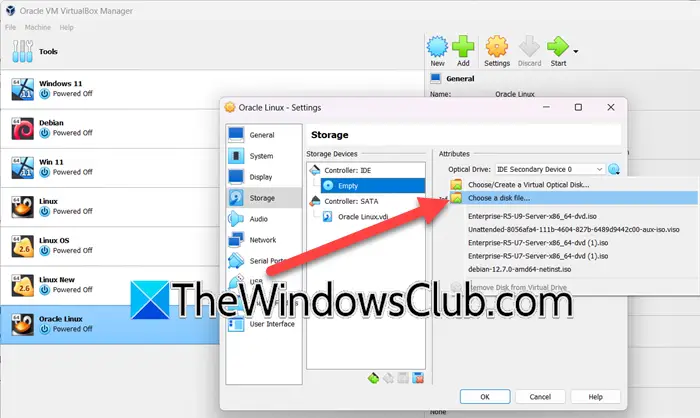
Kitas žingsnis yra pridėti Oracle Linux ISO failą ir štai kaip tai padaryti
- Sukūrę virtualią mašiną spustelėkite ją ir pasirinkite Nustatymai.
- Eikite įSandėliavimasskirtuką, spustelėkiteTuščias CD/DVD diskasparinktį, tada spustelėkite disko piktogramą šalia optinio disko, kad pridėtumėte disko failą.
- Naršykite ir pasirinkite vietą, kurioje saugomas Oracle Linux ISO failas, ir paspauskite mygtuką Gerai, kad išsaugotumėte nustatymus.
Tai sėkmingai sukurs virtualią mašiną ir prie jos pridės ISO failą.
3] Paleiskite naują VM ir sukonfigūruokite diegimo parinktis
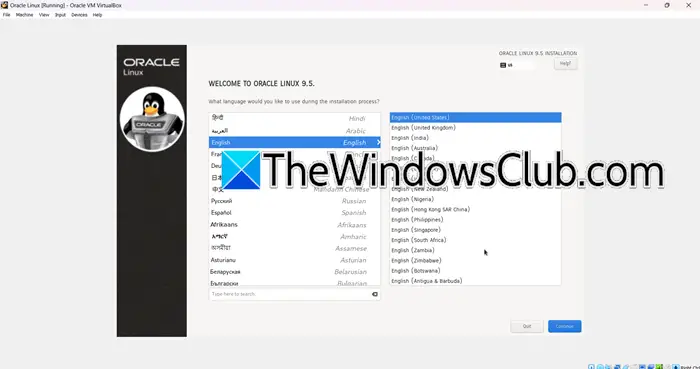
Dabar eikime į priekį ir įdiekite „Oracle Linux“ įrenginyje.
- Spustelėkite mygtuką Pradėti, kad paleistumėte virtualią mašiną. Pasirodys „Oracle Linux“ įkrovos ekranas.
- SpustelėkiteĮdiekite Oracle Linux version.x(turės versijos informaciją), kad paleistumėte Oracle Linux 8.x. diegimą, tada pasirinkite diegimo kalbą ir mygtuką Tęsti, kad tęstumėte diegimą.
- Spustelėkite klaviatūrą, pasirinkite pageidaujamą išdėstymą ir spustelėkite diegimo vietą, tada pasirinkite standųjį diską, kurį sukūrėme anksčiau. Dabar eikite į programinės įrangos pasirinkimą, spustelėkite parinktį Serveris su GUI ir pažymėkite šias parinktis:
- Kūrimo įrankiai
- Grafiniai administravimo įrankiai
- Sistemos įrankiai
- Tada spustelėkite pagrindinį slaptažodį, nustatykite pagrindinio vartotojo slaptažodį ir paspauskite mygtuką Atlikta. Kai tai padarysite, eikite į Tinklo ir pagrindinio kompiuterio saitą, įgalinkite virtualiąją Ethernet tinklo plokštę, įveskite kompiuterio pavadinimą ir paspauskite mygtuką Atlikta.
- Nustatykite laiką ir datą, tada eikite į vartotojo kūrimo saitą, kad sukurtumėte vartotojo abonementą visoms neadministracinėms užduotims atlikti, nes pagrindinis vartotojas yra pažeidžiamas ir neturėtų būti prieinamas visiems. Įveskite savo pasirinktą vartotojo vardą ir slaptažodį. Galiausiai paspauskite mygtuką Pradėti diegimą, kad nustatytumėte sistemą.
Procesas gali užtrukti šiek tiek laiko, atsižvelgiant į sistemos išteklius. Kai diegimas bus baigtas, spustelėkite mygtuką Perkrauti, kad pritaikytumėte visus pakeitimus. Kai sistema paleidžiama, sutikite su licencijos sutartimi ir užbaikite sąranką. Norėdami pradėti, įveskite vartotojo vardą ir slaptažodį. „Oracle Linux“ virtualioje mašinoje.
Skaityti:
Kaip įdiegti „Linux“ „Oracle VirtualBox“?
Norėdami įdiegti „Linux“ „Oracle VirtualBox“, atsisiųskite ir įdiekite „VirtualBox“ ir „Linux ISO“ failą, „VirtualBox“ sukurkite naują virtualią mašiną ir sukonfigūruokite išteklius. Galiausiai pridėkite ISO failą prie VM, paleiskite jį iš naujo, tada vykdykite diegimo raginimus ir sukonfigūruokite nustatymus. Peržiūrėkite aukščiau paminėtą straipsnį, kad sužinotumėte, kaip tai padaryti.
Skaityti:
Ar „Oracle Linux“ nemokama?
Taip, „Oracle Linux“ galima nemokamai atsisiųsti, naudoti ir platinti. Tačiau norint pasiekti „Oracle“ palaikymo paslaugas, įskaitant pataisas ir techninę pagalbą, reikalinga prenumerata. Norėdami nemokamai atsisiųsti „Oracle Linux“, galite sekti anksčiau minėtą nuorodą.
Taip pat skaitykite:.